现在,随着科技的发展和数据的不断增长,人们对于便携式存储设备的需求也越来越高。有些人可能会有一块闲置的硬盘,而又需要一个便携式的USB存储器。为什么不将硬盘改装成USB呢?本文将一步步教你如何将硬盘改装为USB存储设备,让你轻松实现数据的便携式存储。
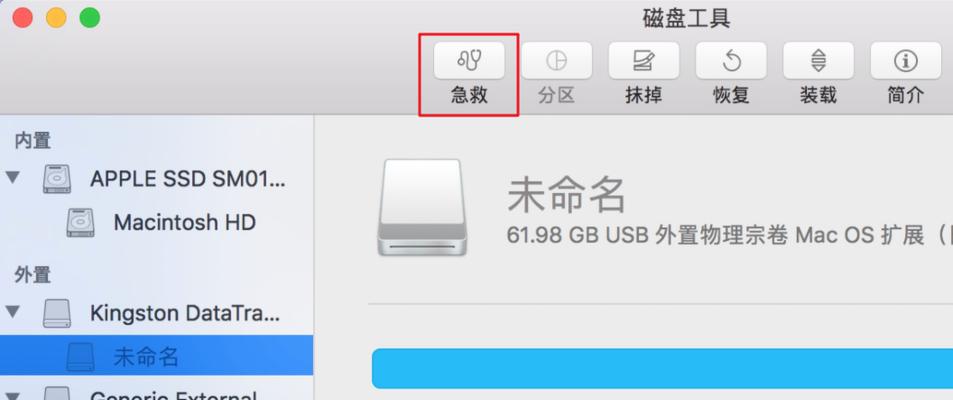
准备工作
在进行硬盘改装之前,我们需要准备一些工具和材料。你需要一块空闲的硬盘,最好是2.5英寸的移动硬盘,因为它更方便携带。你需要购买一个硬盘盒,它是将硬盘转换成USB接口的关键工具。你需要一把螺丝刀和一些螺丝,用来安装硬盘和硬盘盒。
拆卸原有硬盘
使用螺丝刀拆卸原有硬盘外壳上的螺丝,然后轻轻将硬盘从外壳中取出。接下来,将原有硬盘与硬盘盒进行对比,确认它们的接口类型和尺寸是否匹配。如果匹配,继续下一步;如果不匹配,需要购买适配器或者其他硬件来实现兼容。
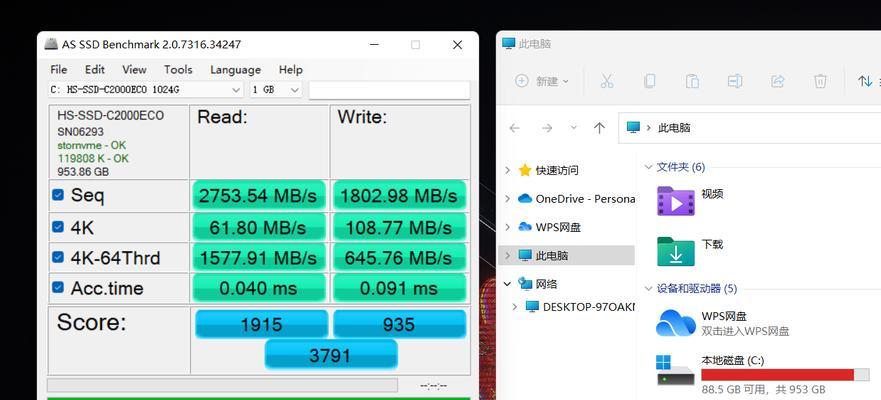
安装硬盘到硬盘盒中
将硬盘盒打开,找到硬盘盒中的接口插槽,将硬盘插入插槽,并用螺丝刀固定住硬盘。确保硬盘和硬盘盒之间的接口连接紧密,不松动。
关闭硬盘盒
将硬盘盒的上盖和下盖合并,用螺丝刀固定住。确保硬盘盒的外壳完整,并且没有松动的地方。
连接USB线缆
找到硬盘盒上的USB接口插槽,将USB线缆插入插槽中,并将另一端插入电脑的USB接口上。此时,你的硬盘已经成功改装成USB存储设备。
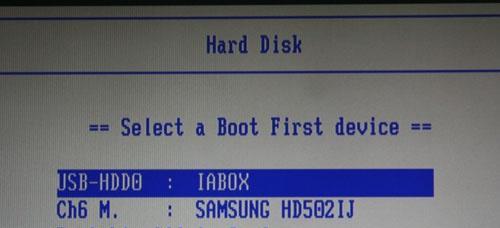
格式化硬盘
在电脑上打开文件资源管理器,找到新连接的USB存储设备,右键点击它,选择“格式化”选项。在弹出的窗口中,选择适当的文件系统和容量大小,并点击“开始”按钮进行格式化。注意:格式化硬盘会清空其中的所有数据,请确保备份重要文件。
分区和命名
格式化完成后,你可以选择对硬盘进行分区,并为每个分区命名。分区可以帮助你更好地组织和管理硬盘中的文件。
复制文件到硬盘
现在,你可以将你想要存储在USB硬盘中的文件复制到硬盘的相应分区中。只需简单地将文件拖放到硬盘的分区中即可。
安全移除硬盘
在使用完毕后,记得在电脑上选择“安全移除设备”选项,等待电脑提示你可以安全拔出硬盘后,再将USB线缆从电脑上拔出。
测试硬盘读写速度
连接硬盘到电脑上,打开一些大文件或者文件夹来测试硬盘的读写速度。如果读写速度正常,则表示硬盘改装成USB成功。
注意事项
在使用硬盘改装成USB存储设备时,需注意避免硬盘受到剧烈的撞击或摔落,以免造成硬盘损坏。此外,使用时要避免长时间插入电脑,以防硬盘过热。
适用范围
硬盘改装成USB适用于需要频繁携带数据和进行数据传输的人群,如工作人员、学生、摄影师等。
优点
硬盘改装成USB的优点是便携、容量大、读写速度快、适用范围广。
不足之处
硬盘改装成USB的不足之处是对硬盘外壳的依赖性较高,如果外壳损坏,则无法正常使用。
通过本文的介绍,我们可以了解到如何将硬盘改装为USB存储设备。只需简单的准备工作和步骤,就可以轻松实现硬盘的便携式存储功能。希望本文能够对你有所帮助,让你的数据管理更加便捷。

























